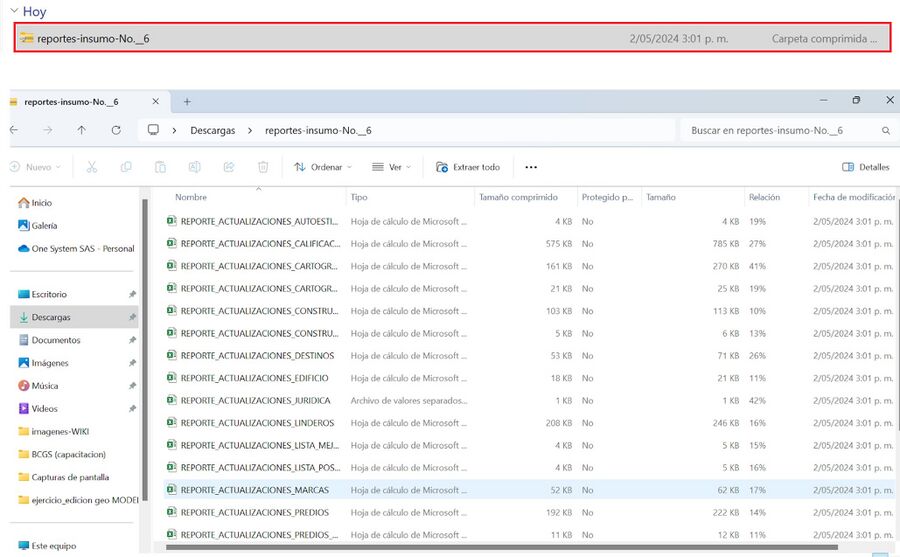Diferencia entre revisiones de «Reportes insumos Actualización»
| (No se muestran 19 ediciones intermedias del mismo usuario) | |||
| Línea 1: | Línea 1: | ||
== Introducción == | == Introducción == | ||
La finalidad de este proceso es | La finalidad de este proceso es solo para consultar los reportes de los insumos de los trámites de actualización, en este apartado todos los usuarios podrán visualizar y descargar los insumos ya generados por el mismo u otros usuarios. | ||
Es válido aclarar que esta funcionalidad es solo para visualizar y descargar los insumos, NO PARA GENERARLOS. | |||
== Ejecución del Proceso de Reportes insumos Actualización == | |||
=== Registro maestro o insumo general === | === Registro maestro o insumo general === | ||
'''1.''' Seleccionar el menú ''' | '''1.''' Seleccionar el menú '''REPORTES''' y posteriormente la opción '''Reportes insumos Actualización''' | ||
[[Image: | [[Image: 388j.jpg|400x400px|thumb|center]]<center>'''Reportes insumos actualización'''</center> | ||
'''2.''' Se observan los insumos generados por todos los usuarios de BCGS. | |||
[[Image: 389j.jpg|900x900px|thumb|center]]<center>'''Insumos generados por todos los usuarios'''</center> | |||
'''3.''' Se procede a descargar el registro maestro que se encuentra en estado finalizado, a partir del botón '''ver grupo''' | |||
[[Image: 390j.jpg|900x900px|thumb|center]]<center>'''Registro maestro'''</center> | |||
'''4.'''Se abre la pestaña ver ejecución de insumo, si se desea descargar 1 solo reporte clic sobre el botón '''descargar''' | |||
[[Image: 407j.jpg|900x900px|thumb|center]]<center>'''Registro maestro'''</center> | |||
'''5.''' Se descarga el documento en formato Excel | |||
[[Image: 408j.jpg|900x900px|thumb|center]]<center>'''Reporte en formato Excel'''</center> | |||
'''6.''' Para descargar el registro maestro que contiene los 21 reportes, clic sobre el botón '''Descargar reportes''' | |||
[[Image: 409j.jpg|900x900px|thumb|center]]<center>'''Botón descargar reportes'''</center> | |||
''' | '''7.''' Se descargan los 21 reportes en un zip | ||
[[Image: | [[Image:405j.jpg|900x900px|thumb|center]]<center>'''Reportes formato zip'''</center> | ||
Revisión actual - 14:33 14 may 2024
Introducción
La finalidad de este proceso es solo para consultar los reportes de los insumos de los trámites de actualización, en este apartado todos los usuarios podrán visualizar y descargar los insumos ya generados por el mismo u otros usuarios. Es válido aclarar que esta funcionalidad es solo para visualizar y descargar los insumos, NO PARA GENERARLOS.
Ejecución del Proceso de Reportes insumos Actualización
Registro maestro o insumo general
1. Seleccionar el menú REPORTES y posteriormente la opción Reportes insumos Actualización
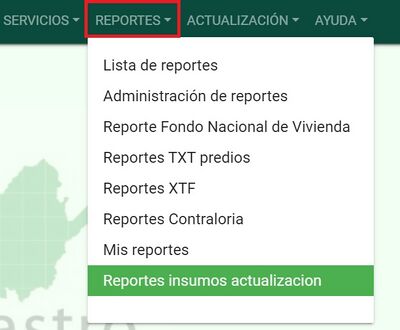
2. Se observan los insumos generados por todos los usuarios de BCGS.
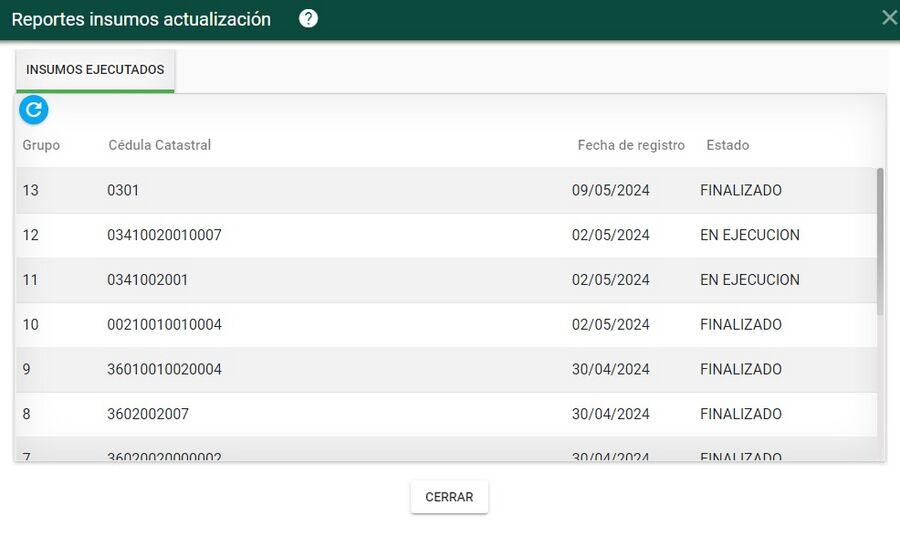
3. Se procede a descargar el registro maestro que se encuentra en estado finalizado, a partir del botón ver grupo
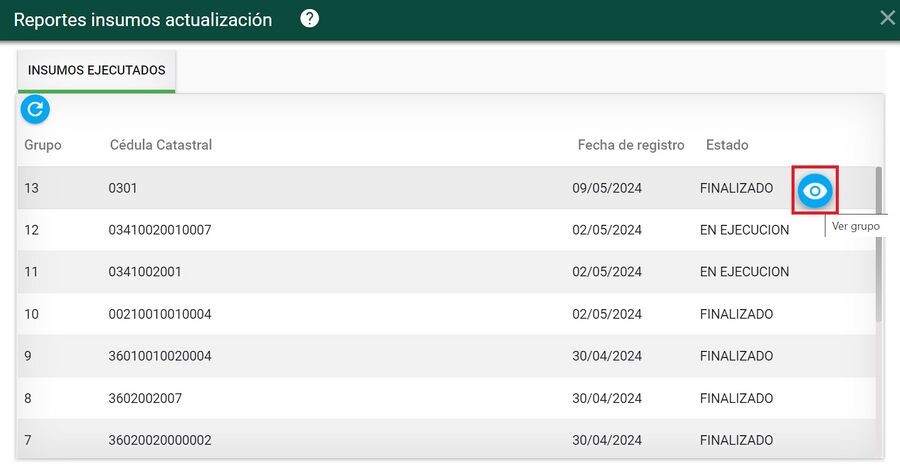
4.Se abre la pestaña ver ejecución de insumo, si se desea descargar 1 solo reporte clic sobre el botón descargar
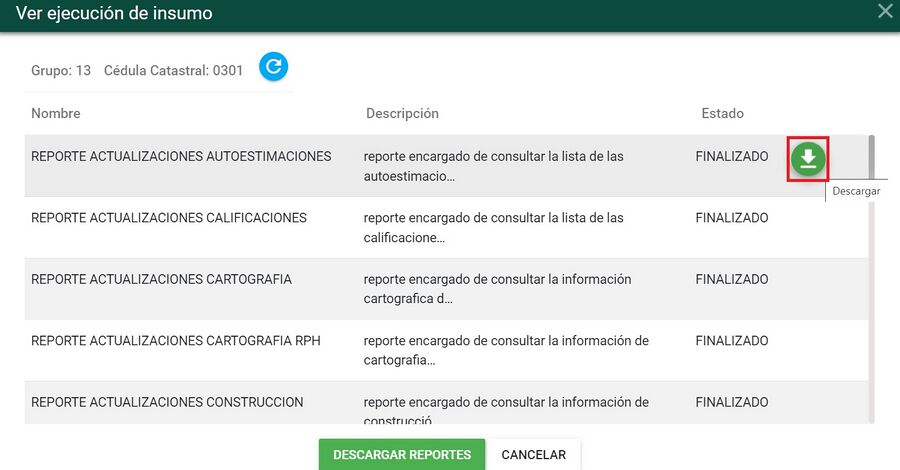
5. Se descarga el documento en formato Excel

6. Para descargar el registro maestro que contiene los 21 reportes, clic sobre el botón Descargar reportes
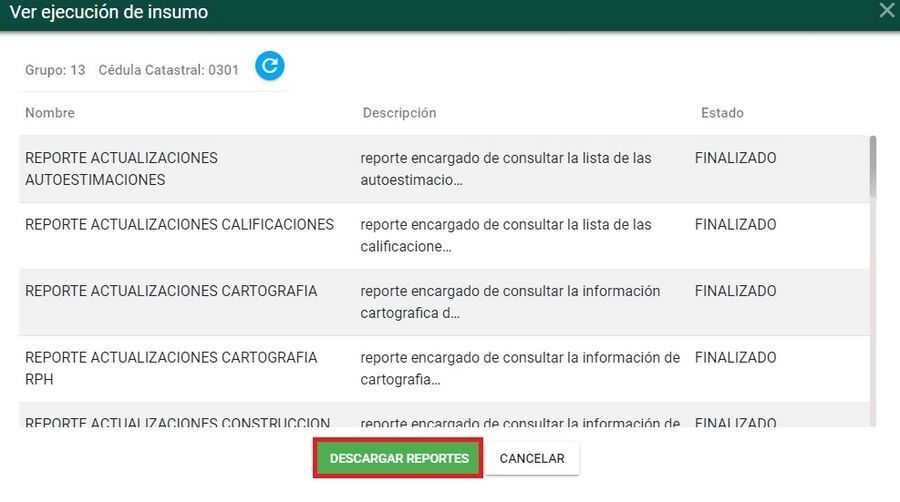
7. Se descargan los 21 reportes en un zip